Zapnite alebo vypnite klávesy modifikátora oznamovania moderátora podľa zadania
Ako zapnúť alebo vypnúť klávesy modifikátora oznamovania Moderátora zadané v systéme Windows 10
Moderátor je aplikácia na čítanie obrazovky zabudovaná do systému Windows 10. Umožňuje používateľom s problémami so zrakom používať počítač a vykonávať bežné úlohy. Počnúc systémom Windows 10 verzie 1903 je možné, aby program Moderátor oznamoval klávesy modifikácie (Shift, Ctrl, Alt), keď sú klávesy stlačené. Tu je postup, ako túto funkciu zakázať alebo povoliť.
Reklama
Microsoft popisuje funkciu Moderátor takto:
Program Moderátor vám umožňuje používať počítač bez displeja alebo myši na vykonávanie bežných úloh, ak ste nevidiaci alebo slabozrací. Číta a interaguje s vecami na obrazovke, ako je text a tlačidlá. Pomocou Moderátora môžete čítať a písať e-maily, prehliadať internet a pracovať s dokumentmi.
Špecifické príkazy vám umožňujú navigovať v systéme Windows, na webe a v aplikáciách, ako aj získať informácie o oblasti počítača, v ktorej sa nachádzate. Navigácia je dostupná pomocou nadpisov, odkazov, orientačných bodov a ďalších. Môžete čítať text (vrátane interpunkcie) po stranách, odsekoch, riadkoch, slovách a znakoch, ako aj určovať vlastnosti, ako je písmo a farba textu. Efektívne prezerajte tabuľky s navigáciou v riadkoch a stĺpcoch.
Moderátor má tiež režim navigácie a čítania s názvom Režim skenovania. Použite ho na ovládanie systému Windows 10 iba pomocou šípok nahor a nadol na klávesnici. Na navigáciu v počítači a čítanie textu môžete použiť aj Braillov displej.
Windows 10 umožňuje prispôsobiť možnosti pre Moderátora. Môžete ho zmeniť klávesové skratky, personalizovať Hlas rozprávača, povoliť Varovania Caps Locka viac. Môžete si vybrať hlas pre Moderátora, upravte rýchlosť hovoru, výšku tónu a hlasitosť.

Rozprávač podporuje Režim skenovania ktorá vám umožňuje prechádzať aplikáciami, e-mailom a webovými stránkami pomocou klávesov so šípkami. Na čítanie textu a prechod priamo na nadpisy, odkazy, tabuľky a orientačné body budete môcť používať aj bežné klávesové skratky.
Ak chcete spustiť určité funkcie Moderátora, môžete použiť jeho klávesové skratky. Klávesové skratky obsahujú špeciálny modifikačný kláves, ktorý je štandardne nastavený na Caps Lock aj Insert. Môžete sa zmeniť modifikačný kláves.
Môžete tiež zapnúť špeciálne Režim uzamknutia pre kláves modifikátora Moderátora. Keď je povolená, nemusíte stláčať Rozprávač tlačidlo na spustenie funkcie Moderátora.
Rozprávač prichádza s podporou čítania postáv foneticky. To znamená čítanie „a Alfa, b Bravo, c Charlie“ pri navigácii „abc“ podľa znakov.
Modifikačný kláves je špeciálny kláves (alebo kombinácia) na klávesnici počítača, ktorý pri súčasnom stlačení dočasne upravuje normálnu činnosť iného klávesu. Klávesy Ctrl, Shift, Win a Alt sú tradične modifikačné klávesy dostupné na moderných klávesniciach. Ak používate Windows 10 verzie 1903, Moderátor oznámi modifikačné klávesy ihneď po ich stlačení. Túto funkciu môžete zakázať alebo povoliť pomocou Nastavenia alebo vylepšenia databázy Registry.
Ak chcete zapnúť alebo vypnúť oznamovanie klávesov modifikátorov zadaných v programe Moderátor,
- Otvor Aplikácia Nastavenia.

- Prejdite do časti Zjednodušenie prístupu -> Moderátor.

- Napravo, v prípade potreby povoľte Moderátora.
- Prejdite nadol na Zmeňte, čo počujete pri písaní oddiele.
- Vypnite (zrušte začiarknutie) alebo zapnite (začiarknite) možnosť „Počas písania počujte Shift, Alt a ďalšie modifikačné klávesy“ na pravej strane pre to, čo chcete.
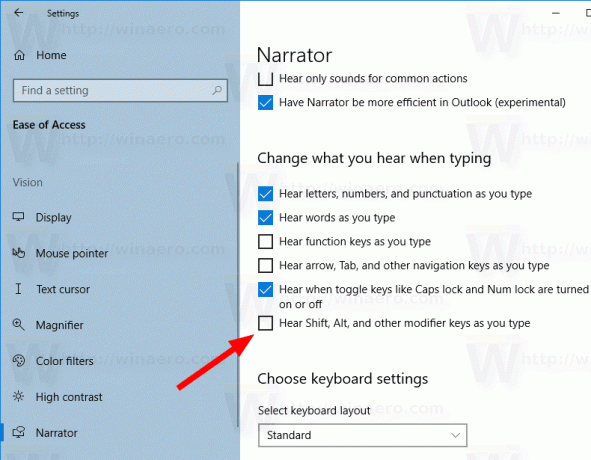
Skončil si. Túto možnosť môžete kedykoľvek zapnúť (znova povoliť).
Prípadne môžete použiť vylepšenie databázy Registry.
Vypnite alebo zapnite oznamovanie modifikačných kľúčov v registri
- Otvor Aplikácia Editor databázy Registry.
- Prejdite na nasledujúci kľúč databázy Registry.
HKEY_CURRENT_USER\SOFTWARE\Microsoft\Narrator\NoRoam
Zistite, ako prejsť na kľúč databázy Registry jedným kliknutím.
- Vpravo upravte alebo vytvorte novú 32-bitovú hodnotu DWORD EchoModifierKeys.
Poznámka: Aj keď ste so systémom Windows 64-bit stále musíte vytvoriť 32-bitovú hodnotu DWORD.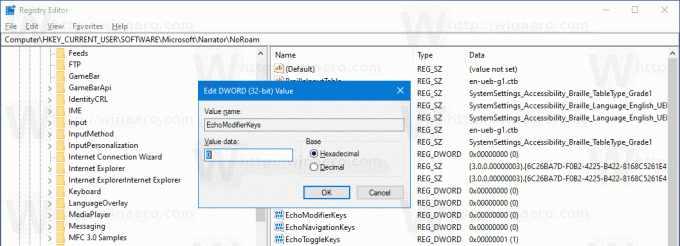
- Nastavte jeho hodnotu na jednu z nasledujúcich hodnôt:
- 0 - Zakázané
- 1 – Povolené (predvolene používané)
- Skončil si.
Ak chcete ušetriť čas, môžete si stiahnuť nasledujúce súbory databázy Registry:
Stiahnite si súbory databázy Registry
Archív ZIP obsahuje vylepšenie späť.
To je všetko.
Ďalšie tipy pre Moderátora:
- Zapnite alebo vypnite prepínacie klávesy Moderátora pri písaní
- Nechajte Moderátora oznamovať navigačné klávesy ako napísané
- Zapnite alebo vypnite funkčné klávesy oznamovania zadané v programe Moderátor
- Zapnite alebo vypnite možnosť Oznamovať slová napísané v programe Moderátor
- Zapnite alebo vypnite zvukové narážky Moderátora v systéme Windows 10
- Vypnite alebo zapnite chyby čítania Moderátora v systéme Windows 10
- Vypnite alebo zapnite tipy na interakciu Moderátora pre tlačidlá a ovládacie prvky
- Zmeňte poradie čítania kontextu Moderátora pre tlačidlá a ovládacie prvky
- Zapnite alebo vypnite intonačné pauzy Moderátora v systéme Windows 10
- Aktivujte klávesy na dotykovej klávesnici zdvihnutím prsta v programe Windows 10 Moderátor
- Povoľte fonetické čítanie znakov Moderátora v systéme Windows 10
- Povoľte hlasové zvýraznenie formátovaného textu programu Moderátor v systéme Windows 10
- Zmeňte kontextovú úroveň Moderátora pre tlačidlá a ovládacie prvky v systéme Windows 10
- Zmeňte spôsob, akým Moderátor číta text s veľkými písmenami v systéme Windows 10
- Zmeňte úroveň výrečnosti Moderátora v systéme Windows 10
- Zamknúť kľúč Moderátora v systéme Windows 10
- Zmeňte kľúč modifikátora Moderátora v systéme Windows 10
- Povoľte režim skenovania Moderátora v systéme Windows 10
- Zmeňte výstupné zvukové zariadenie pre Moderátor v systéme Windows 10
- Zakázať nižšiu hlasitosť iných aplikácií, keď rozpráva Moderátor
- Zakážte online služby pre Moderátora v systéme Windows 10
- Zakázať Moderátor Home v systéme Windows 10
- Minimalizujte domovskú stránku Moderátora na panel úloh alebo systémový panel v systéme Windows 10
- Prispôsobte nastavenia kurzora Moderátora v systéme Windows 10
- Prispôsobte si hlas Moderátora v systéme Windows 10
- Zmeňte rozloženie klávesnice Moderátora v systéme Windows 10
- Pred prihlásením spustite program Moderátor v systéme Windows 10
- Po prihlásení do systému Windows 10 spustite program Moderátor
- Všetky spôsoby, ako povoliť program Moderátor v systéme Windows 10
- Zakázať klávesovú skratku Moderátora v systéme Windows 10
- Vypočujte si rozšírené informácie o ovládacích prvkoch pomocou Moderátora v systéme Windows 10
- Zmeňte klávesové skratky Moderátora v systéme Windows 10
- Zapnite alebo vypnite upozornenia programu Moderátor Caps Lock v systéme Windows 10
- Čítanie po vetách v programe Moderátor v systéme Windows 10
- Zakázať Sprievodcu rýchlym spustením Moderátora v systéme Windows 10
- Odomknite ďalšie hlasy prevodu textu na reč v systéme Windows 10
- Ako zmeniť zvukový kanál Moderátora v systéme Windows 10
